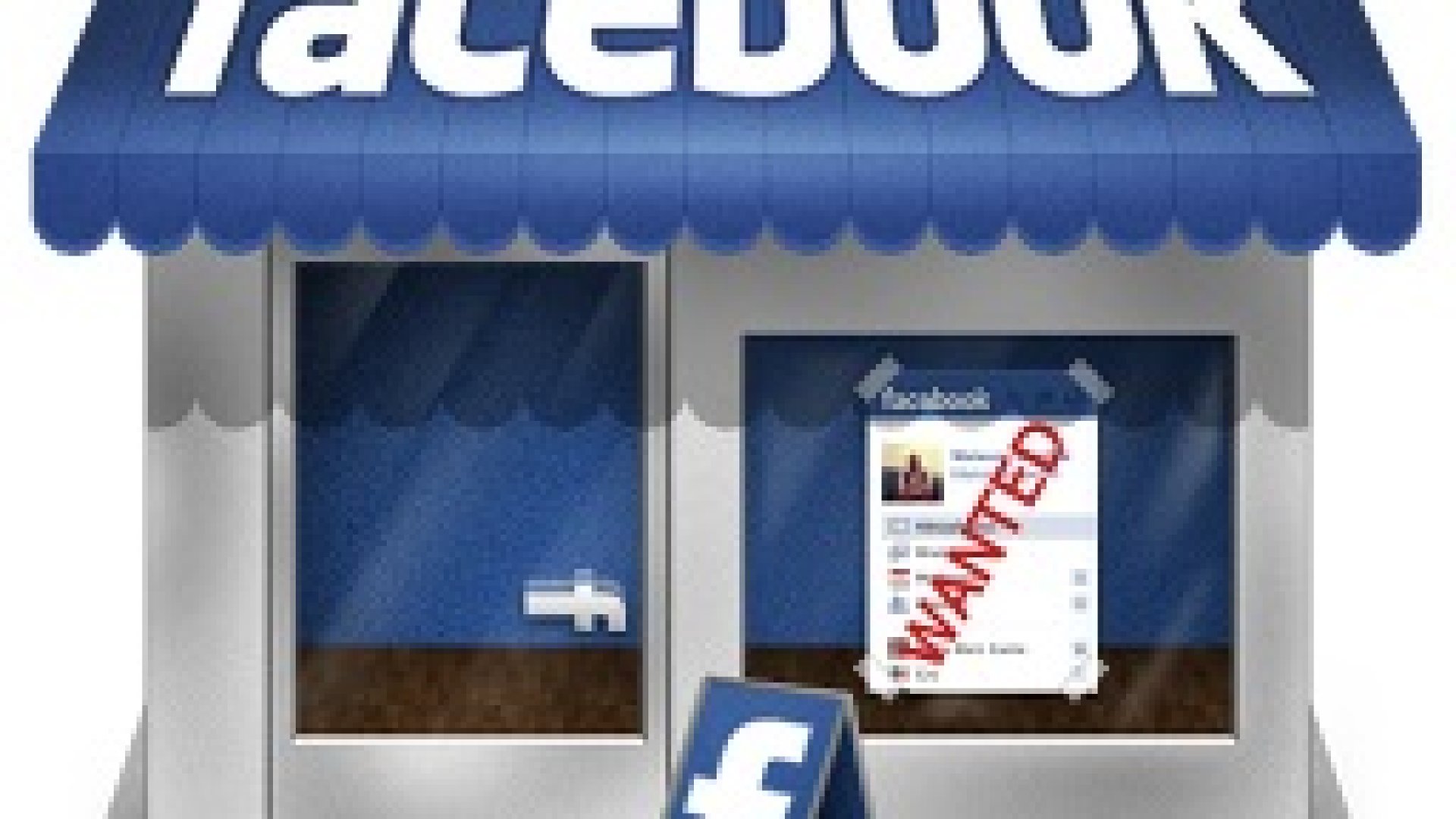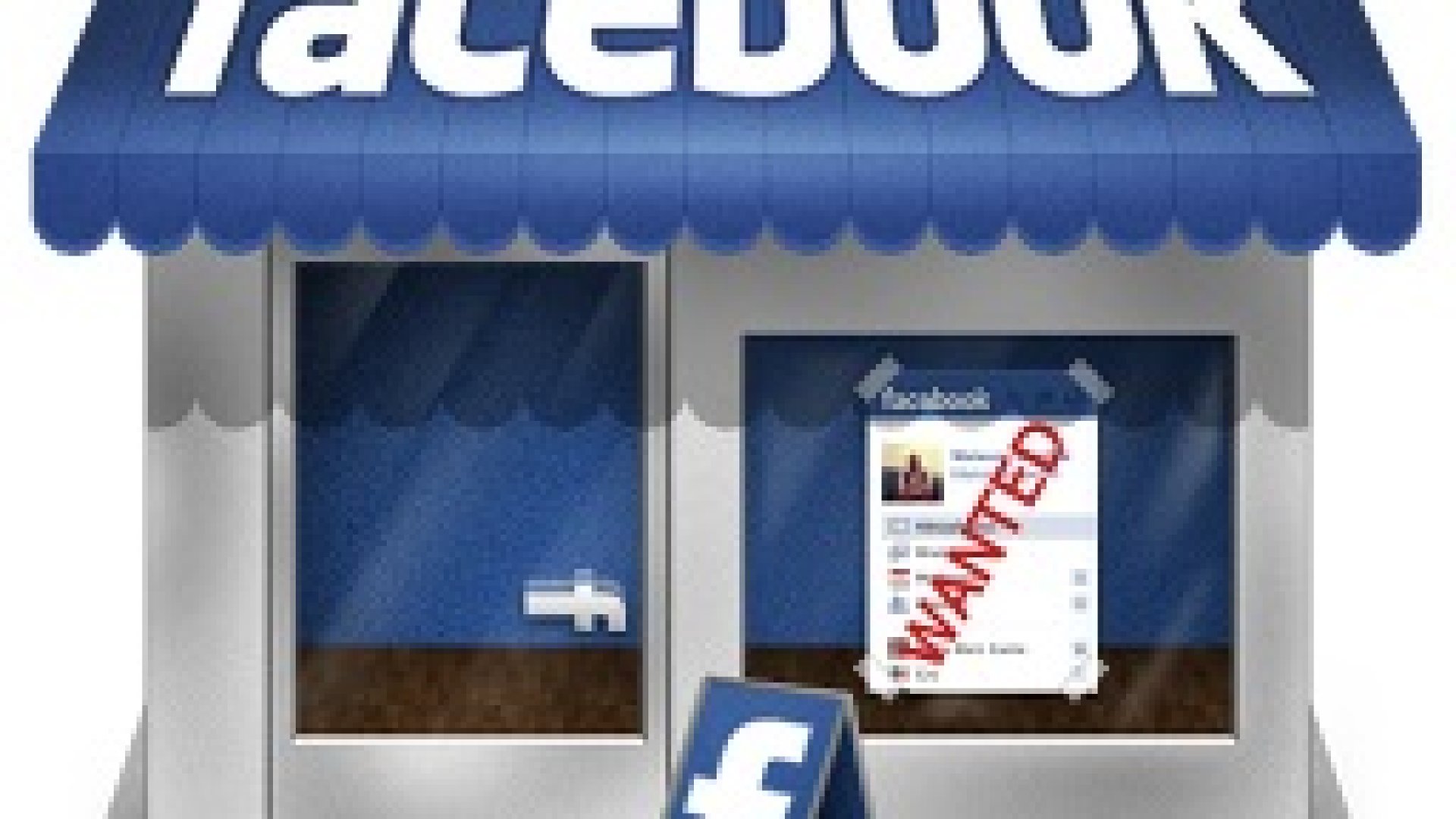Facebook reklámok professzionálisan – a Power Editor bemutatása
Szerző: mprof
Frissítve: 2020. július 14.
Sokakat zavar, hogy Facebook reklámjaik ellenőrzése nem olyan teljes körű, mint a Google Adwords esetében, azonban erre a problémára is van már megoldás a Power Editor személyében. Ez egy olyan ingyenes Google Chrome kiegészítő, amellyel sokkal mélyrehatóbban lehet beállítani kampányaink minden részletét. Nézzük is, mit kínál a Power Editor!
A Power Editor letöltése
A kiegészítő használata csak
google Chrome böngészővel lehetséges, ezért a Chrome Web Store-ból kell letölteni. Az első indításnál megadhatjuk, hogy melyik regisztrációnkhoz férhetünk hozzá a Power Editorral, és azon belül azt is, hogy mely oldalakhoz.
Facebook Kampány feltöltése Power Editorral
A kampányok letöltése után megjelenik az összefoglaló képernyő, ahol a kampányok legfrissebb statisztikáit láthatjuk, valamint a különböző célközönségeket is megtekinthetjük. Ezen a felületen hozhatunk létre új kampányt is, melyet egyszerűen a „Create Campaign” gombbal kezdhetünk el. Ezután a felület alján megjelenő új kampány résznél adhatóak meg a kampány információi, mint a kampány ideje és büdzséje.
Facebook Hirdetések létrehozása Power Editorral
Reklám létrehozására a kampányok felületén lehetséges. Az „Ads” feliratra kattintva készíthetünk reklámokat már meglévő kampányainkhoz, ahol a kampány létrehozásához hasonlóan kell kitöltenünk a hirdetés információit, képet feltölteni. Hirdetéseink képeit feltölthetjük egy adatbázisba, melynek előnye, hogy új hirdetés létrehozásánál már csak a feltöltött képek közül kell válogatnunk, és nem kell minden egyes alkalommal újra feltöltenünk egy-egy képet. A hirdetés megjelenése után lehetőségünk van beállítani ugyanazokat a targetálási lehetőségeket, melyek az egyszerű
facebook hirdetések létrehozásánál is adottak.
Változások feltöltése
A kampányok, reklámok indításához, és a már működő kampányok változtatásához az Upload gombok kell megnyomnunk. Fontos, hogy a gomb megnyomása nélkül nem lépnek érvénybe a változások, így mindenképp ellenőrizzük, hogy beállításaink végeztével kattintsunk a feltöltés gombra.
Facebook Kampány statisztikák Power Editorral
A főképernyőn is láthatjuk kampányaink statisztikáinak összefoglalását, azonban részletesebb statisztikákért is hozzáférhetünk minden kampányunk kapcsán. Ehhez fiókunk nevére kell kattintani a bal felső sarokban, majd a lenyíló menüben kiválasztani a megfelelő kampányt. Itt kampányonként megtekinthetjük azok statisztikáját, költségvetését, és a hozzá tartozó reklámokat is. Itt dátum szerint is megtekinthetjük a statisztikákat: kiválaszthatunk egy nekünk tetsző időintervallumot (elmúlt hét, hónap), de saját időszakot is választhatunk a dátumok megadásával.
A Power Edtior Testre Szabása
Attól függően, hogy mennyi információt szeretnénk látni kampányunkról, megszabhatjuk, hogy azokból melyek jelenjenek meg. Ezt az „Options” fül „Settings” menüpontjára kattintva tehetjük meg, ahol beállíthatjuk a kampányok, reklámok és a közönség részeken belül megjelenítendő beállításokat, így elég csak azokkal dolgoznunk, melyek szükségesek számunkra.
Ha szeretnél többet megtudni a Facebook hasznlatáról, gyere el Facebook alapok tanfolyamunkra, és tanuld meg, mi vezet az eredményességhez! Részletekről tájékozódj itt:Facebook alapok tanfolyam!